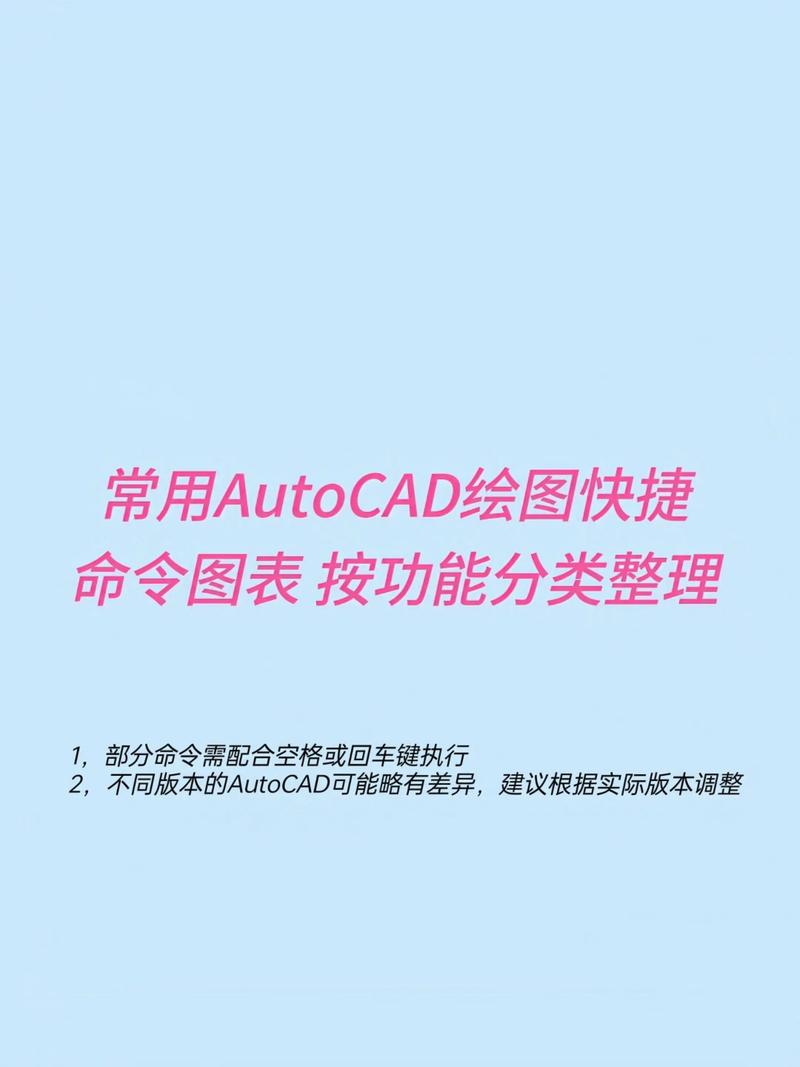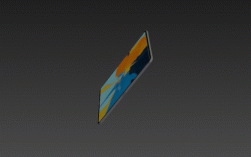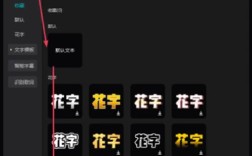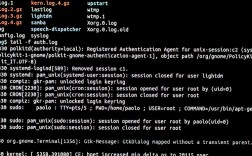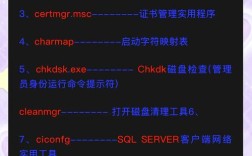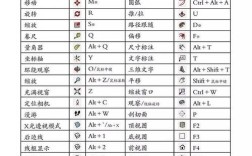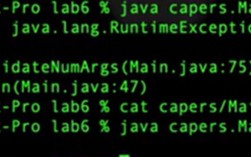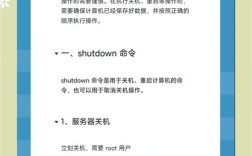在AutoCAD 2008中,命令快捷键是提高绘图效率的核心工具,通过自定义和熟练运用快捷键,可以大幅减少鼠标操作时间,实现快速命令输入和功能调用,以下是AutoCAD 2008常用命令快捷键的详细说明,涵盖绘图、修改、标注、视图等核心模块,并结合操作场景和功能特点进行解析,同时提供自定义快捷键的方法和实用技巧。
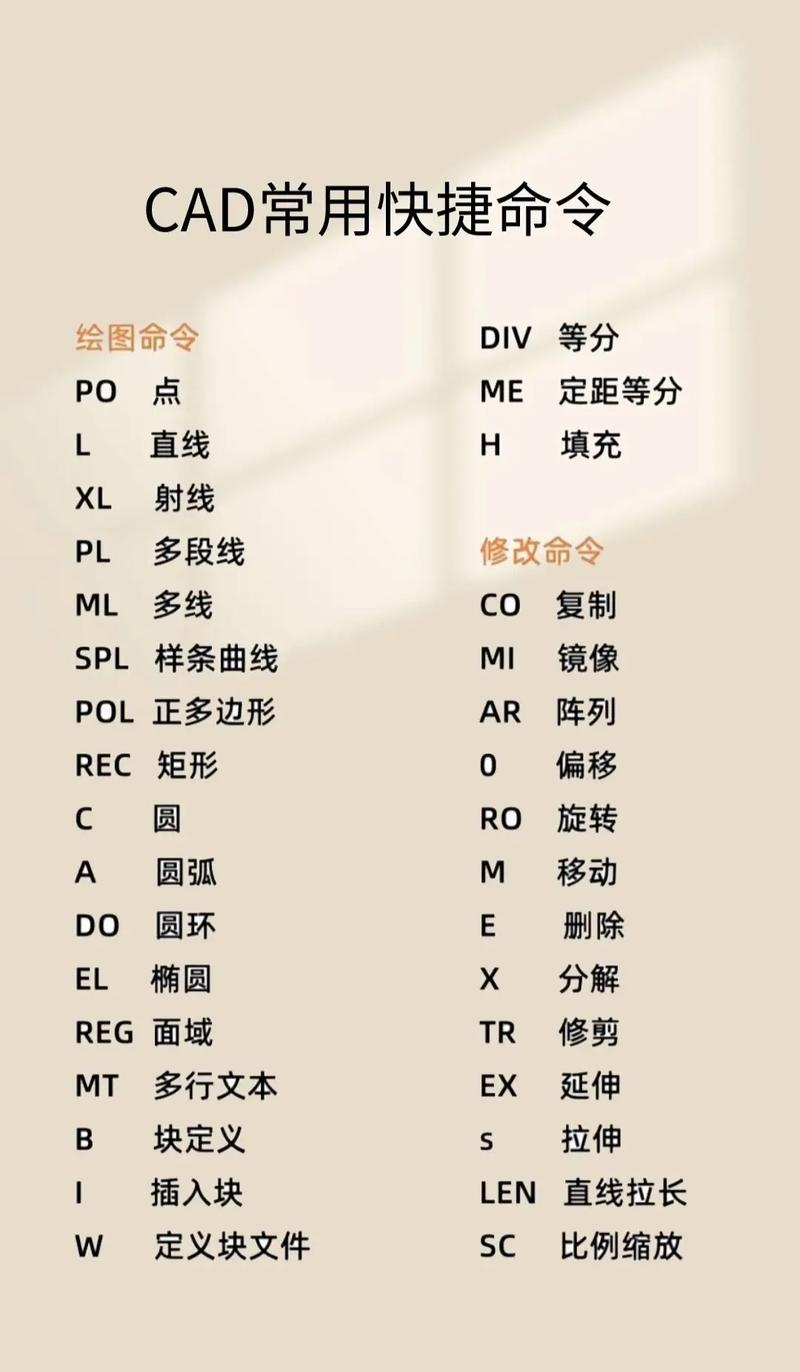
绘图类快捷键
绘图命令是AutoCAD的基础,快捷键的合理配置能显著提升绘图流畅度。
- L(Line):直线命令,用于绘制连续线段,输入“L”后可通过指定起点和终点快速创建直线,配合“@”符号可输入相对坐标(如“@100,0”表示沿X轴正方向绘制100单位长度)。
- C(Circle):圆命令,支持多种绘制方式,输入“C”后指定圆心,再输入半径或直径值即可完成绘制;若输入“2P”可通过两点直径法画圆,“3P”可通过三点画圆,“TTR”可绘制与两对象相切的圆。
- REC(Rectangle):矩形命令,输入“REC”后指定第一个角点,再输入对角点坐标或尺寸(如“@200,150”)即可创建矩形,配合“倒角(C)”或“圆角(F)”选项可快速生成带倒角或圆角的矩形。
- A(Arc):圆弧命令,提供多种绘制方式,默认通过三点(起点、第二点、端点)绘制,输入“A”后输入“C”可指定圆心,“CE”指定圆心端点,“CONTINUE”可绘制与上一线段相切的圆弧。
- POL(Polygon):正多边形命令,输入“POL”后输入边数(如6),指定中心点,选择“内接于圆(I)”或“外切于圆(C)”即可绘制正多边形,适用于机械零件中的螺栓孔、法兰盘等结构。
修改类快捷键
修改命令用于调整已有图形,快捷键的组合使用可实现对图形的快速编辑。
- M(Move):移动命令,输入“M”后选择对象,指定基点和目标点,即可将对象移动到新位置,配合“位移(D)”选项可通过输入坐标值精确移动。
- CO/CP(Copy):复制命令,输入“CO”选择对象后,指定基点和目标点,可复制对象到新位置;输入“O”进入偏移模式,输入“重复(M)”可多次复制,适用于阵列分布的零件复制。
- RO(Rotate):旋转命令,输入“RO”选择对象后,指定基点,输入旋转角度(如90)或通过拖动鼠标确定方向,可实现图形的旋转,配合“参照(R)”选项可对齐对象。
- TR(Trim):修剪命令,输入“TR”后选择剪切边界,再选择要修剪的对象,可快速去除多余线段;输入“F”可绘制栏选线,批量修剪复杂图形。
- EX(Extend):延伸命令,与修剪类似,输入“EX”后选择边界对象,再选择要延伸的对象,可将线段延伸至指定边界,适用于图形轮廓的闭合。
标注类快捷键
标注命令用于添加尺寸和注释,快捷键的熟练运用可确保标注的准确性和规范性。
- DLI(Linear Dimension):线性标注,输入“DLI”后指定两点,可标注水平或垂直尺寸,适用于长度、宽度等线性尺寸的标注。
- DRA(Radius Dimension):半径标注,输入“DRA”后选择圆或圆弧,可标注半径尺寸,配合“文字(T)”选项可自定义标注文字。
- DDI(Diameter Dimension):直径标注,输入“DDI”后选择圆或圆弧,可标注直径尺寸,适用于孔径、轴径等直径尺寸的标注。
- DAL(Angular Dimension):角度标注,输入“DAL”后选择两条相交直线或三点,可标注角度尺寸,适用于机械零件中的角度标注。
- LE(Qleader):引线标注,输入“LE”后指定引线起点和终点,可添加带箭头的引线和注释文字,适用于技术说明的标注。
视图与显示类快捷键
视图命令用于调整图形的显示效果,快捷键的合理配置可提升绘图时的视觉体验。
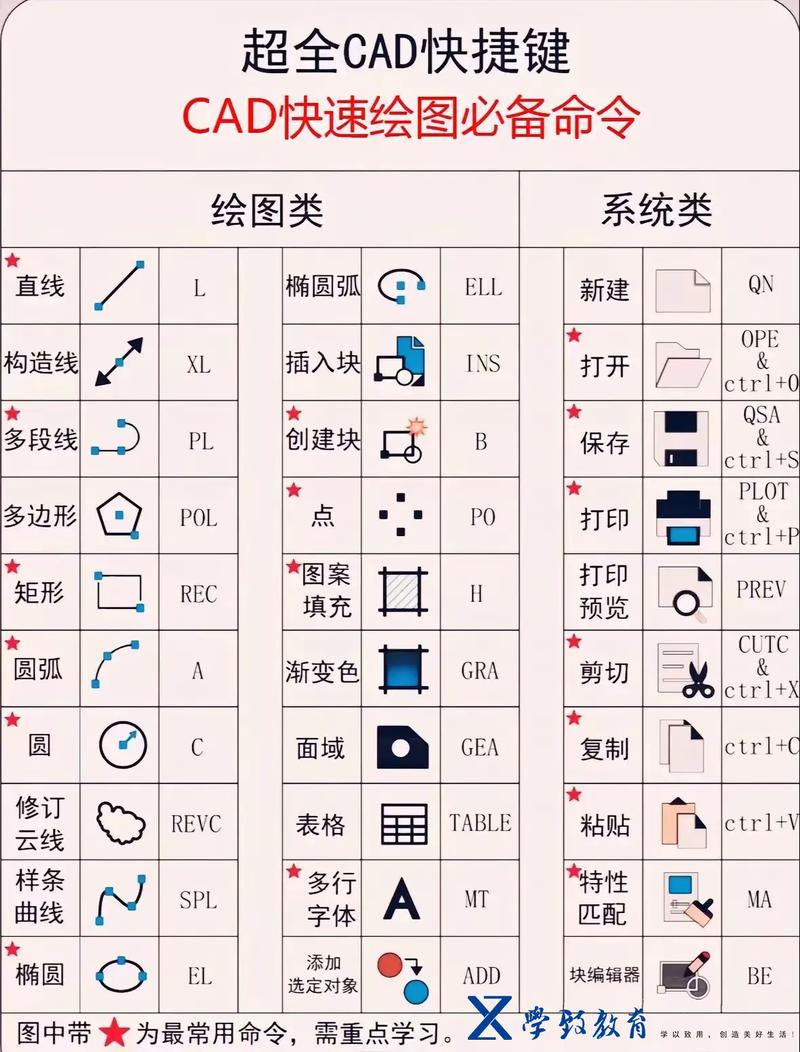
- Z(Zoom):缩放命令,输入“Z”后输入“E”可显示全部图形,“W”可窗口缩放,“P”可返回上一视图,配合鼠标滚轮可实现实时缩放。
- P(Pan):平移命令,输入“P”后按住鼠标左键拖动,可平移视图,适用于大图纸的局部查看。
- V(View):命名视图,输入“V”可打开视图管理器,保存和调用常用的视图状态,适用于复杂图纸的多视角切换。
- MV(Mview):多视口命令,输入“MV”可创建多个视口,实现同一图纸的不同比例显示,适用于布局设计。
其他实用快捷键
- UN(Units):单位设置,输入“UN”可打开图形单位对话框,设置长度、角度等单位的类型和精度。
- LA(Layer):图层管理,输入“LA”可打开图层特性管理器,创建、修改图层,设置颜色、线型等属性,适用于分层绘图管理。
- OP(Options):选项设置,输入“OP”可打开选项对话框,自定义快捷键、文件保存路径等,个性化绘图环境。
- Ctrl+S:保存文件,快速保存当前图形,防止数据丢失。
- Ctrl+Z:撤销操作,快速撤销上一步操作,适用于误操作后的恢复。
自定义快捷键的方法
AutoCAD 2008支持自定义快捷键,通过以下步骤可实现个性化配置:
- 输入“OP”打开选项对话框,选择“配置”选项卡,点击“重置”恢复默认设置(可选)。
- 切换到“用户系统配置”选项卡,点击“自定义右键单击”设置右键功能(确认或取消)。
- 选择“键盘快捷键”选项卡,点击“自定义”按钮,在“自定义用户界面”对话框中,选择“快捷键”下的“ACAD”,点击“新建”并输入命令名称(如“LINE”),在“快捷键”列中输入自定义快捷键(如“+L”),点击“确定”保存。
快捷键使用技巧
- 组合键优化:将常用命令设置为组合键(如Ctrl+1用于打开特性面板),减少输入步骤。
- 命令别名:通过修改“acad.pgp”文件,为命令设置简短别名(如“L=LINE”),实现快速输入。
- 工具栏与快捷键结合:对于复杂命令(如“阵列”),可先用快捷键调用命令,再通过工具栏选项调整参数。
相关问答FAQs
Q1:如何快速查找AutoCAD 2008中某个命令的快捷键?
A1:在AutoCAD 2008中,可通过以下方法查找快捷键:
(1)输入“HELP”或按F1打开帮助文档,在“命令参考”中搜索命令名称,查看快捷键说明;
(2)打开“自定义用户界面”对话框(输入“CUI”),在“键盘快捷键”列表中浏览所有命令的快捷键配置;
(3)通过“选项”对话框中的“键盘快捷键”选项卡查看当前快捷键设置。
Q2:自定义快捷键后如何恢复默认设置?
A2:恢复默认快捷键的方法有两种:
(1)在“自定义用户界面”对话框中,右键点击“快捷键”下的“ACAD”,选择“重置”,然后点击“确定”保存;
(2)输入“OP”打开选项对话框,选择“配置”选项卡,点击“重置”按钮,再点击“应用”和“确定”,即可恢复所有默认设置,包括快捷键。
用户可全面掌握AutoCAD 2008的命令快捷键配置方法,结合实际绘图场景灵活运用,显著提升绘图效率和操作体验。